| ಹಿಂದಿನ ಪೋಸ್ಟ್ನಲ್ಲಿ ನಾನು ಹೇಳಿದಂತೆ, ಮಲ್ಟಿಮೀಡಿಯಾ ಡಿಸ್ಟ್ರೋಗಳು ನಮ್ಮ ಆಸಕ್ತಿಯನ್ನು ಹೊಂದಿರದ ಬಹಳಷ್ಟು ಸಾಫ್ಟ್ವೇರ್ ಅನ್ನು ಸ್ಥಾಪಿಸುತ್ತವೆ, ಆದ್ದರಿಂದ ನಾವು ಅವರಲ್ಲಿ ಕೆಲವರೊಂದಿಗೆ ಕೆಲವು ತಿಂಗಳು ಕೆಲಸ ಮಾಡಿದಾಗ ನಮಗೆ ಅಷ್ಟೊಂದು ಅಗತ್ಯವಿಲ್ಲ ಎಂದು ನಾವು ಅರಿತುಕೊಳ್ಳಬಹುದು.
ಈ ಪೋಸ್ಟ್ನಲ್ಲಿ ನಾನು ಉಬುಂಟು 12.10 ನ ಕ್ಲೀನ್ ಅನುಸ್ಥಾಪನೆಯನ್ನು ಸಿದ್ಧಪಡಿಸುವ ಮೂಲಭೂತ ಹಂತಗಳನ್ನು ಚರ್ಚಿಸುತ್ತೇನೆ ಮತ್ತು ನೀವು ಈಗಾಗಲೇ ತಿಳಿದಿರಬೇಕಾದ ಆಡಿಯೊ ಅಪ್ಲಿಕೇಶನ್ಗಳೊಂದಿಗೆ ಕೆಲಸ ಮಾಡಲು ಸಿದ್ಧವಾಗುವಂತೆ ಮಾಡುತ್ತೇನೆ. |
ಏಕೆ ಉಬುಂಟು?
ಮೊದಲ ಕಾರಣ ನೀವು. ಇದೀಗ ನಾನು ಪರೀಕ್ಷಾ ತಂಡವನ್ನು ಮಾತ್ರ ಹೊಂದಿದ್ದೇನೆ, ಅದು ಅವ್ಲಿನಕ್ಸ್ 6 ಅನ್ನು ಇಡುತ್ತದೆ (ಡೆಬಿಯಾನ್ ಯಾವಾಗಲೂ ಕೈಯಲ್ಲಿರುವುದರಿಂದ), ಮತ್ತು ನನ್ನ ಕೆಲಸದ ತಂಡ. ಪ್ರಾಕ್ಸಿ ಮೂಲಕ, ಈ ವೀಡಿಯೊದಲ್ಲಿ ವಿವರಿಸಿದಂತೆ ನೀವು ಅದನ್ನು ಸ್ಲಾಕ್ವೇರ್ ಮೂಲಕ ಮಾಡಬಹುದು.
ಇಲ್ಲಿ ಬರೆಯುವವನು ಉಬುಂಟು ಮತ್ತು ಯೂನಿಟಿಯೊಂದಿಗೆ ತುಂಬಾ ಆರಾಮದಾಯಕವಾಗಿದ್ದಾನೆ, ಆದರೆ ಹಗುರವಾದ ಚಿತ್ರಾತ್ಮಕ ವಾತಾವರಣದೊಂದಿಗೆ ಇದರ ಯಾವುದೇ ರೂಪಾಂತರವನ್ನು ಬಳಸಲು ನೀವು ಮುಕ್ತರಾಗಿದ್ದೀರಿ. ಎಲ್ಎಕ್ಸ್ಡಿಇ ಅಥವಾ ಎಕ್ಸ್ಎಫ್ಸಿಇ ತುಂಬಾ ಒಳ್ಳೆಯದು, ಆದರೆ ನಾನು ಕೆಲಸ ಮಾಡುವ ವಿಧಾನಕ್ಕೆ ಯೂನಿಟಿ ಸೇರಿಸುವ ಕೆಲವು ಪ್ರಯೋಜನಗಳಿಗೆ ಬದಲಾಗಿ ಈ ಯಂತ್ರದ ಸ್ವಲ್ಪ ಕಾರ್ಯಕ್ಷಮತೆಯನ್ನು (ಇನ್ನೂ ಉಳಿದಿರುವ ದ್ರಾವಕ) ತ್ಯಾಗ ಮಾಡಲು ನಾನು ಬಯಸುತ್ತೇನೆ. ಮತ್ತೊಂದೆಡೆ, ಉಬುಂಟು ಅಡಿಯಲ್ಲಿ ಕೆಲಸ ಮಾಡುವುದರಿಂದ ನಮಗೆ ಅನೇಕ "ರಕ್ತಸ್ರಾವ ಎಡ್ಜ್" ಅಪ್ಲಿಕೇಶನ್ಗಳೊಂದಿಗೆ ಸಾಕಷ್ಟು ರೆಪೊಸಿಟರಿಗಳು ಮತ್ತು / ಅಥವಾ ಪಿಪಿಎಗಳಿಗೆ ಪ್ರವೇಶ ಸಿಗುತ್ತದೆ. ಮತ್ತು ಇಲ್ಲಿ ಒಂದು ಸಮಸ್ಯೆ, ಮಕ್ಕಳು. ಸ್ಥಿರತೆಯ ದೃಷ್ಟಿಯಿಂದ "ನವೀನತೆ" ಯಾವಾಗಲೂ ದುಬಾರಿಯಾಗಿದೆ. ಸುದ್ದಿಗಳ ಬಗ್ಗೆ ನಾನು ನಿಮಗೆ ಹೇಳಬೇಕಾಗಿದೆ, ಆದರೆ ನೀವು ಅವುಗಳನ್ನು ಬಳಸಬೇಕಾಗಿಲ್ಲ. ನೀವು ಉಬುಂಟು 12.04 ಎಲ್ಟಿಎಸ್ (ಅಥವಾ ಇನ್ನೊಂದು ಡಿಸ್ಟ್ರೋ) ಅನ್ನು ಬಳಸಬಹುದು ಮತ್ತು ಅತ್ಯಂತ ಪ್ರಾಯೋಗಿಕ ಭಂಡಾರಗಳನ್ನು ತಪ್ಪಿಸಲು ಪ್ರಯತ್ನಿಸಬಹುದು ಎಂದು ನಾನು ಸ್ಪಷ್ಟಪಡಿಸಲು ಬಯಸುತ್ತೇನೆ, ಇದರೊಂದಿಗೆ ನೀವು ಸುರಕ್ಷಿತ ಮತ್ತು ಸ್ಥಿರ ಉತ್ಪಾದನಾ ವಾತಾವರಣವನ್ನು ಸಾಧಿಸುವಿರಿ. ನಾನು ಒದ್ದೆಯಾಗಲಿದ್ದೇನೆ, ಏಕೆಂದರೆ ಇಲ್ಲಿ ನಾವು ಹೇಡಿಗಳು ಆದರೆ ...
KxStudio ರೆಪೊಸಿಟರಿಗಳು
http://kxstudio.sourceforge.net/KXStudio:Repositories ಈ ರೆಪೊಸಿಟರಿಗಳಲ್ಲಿ ನಾವು ಗ್ನು / ಲಿನಕ್ಸ್ಗಾಗಿ ಹೆಚ್ಚಿನ ಸಂಖ್ಯೆಯ ಅಪ್ಲಿಕೇಶನ್ಗಳು ಮತ್ತು ಮಲ್ಟಿಮೀಡಿಯಾ ಉಪಯುಕ್ತತೆಗಳನ್ನು ಕಾಣುತ್ತೇವೆ. ಈ ಪುಟಕ್ಕೆ ಭೇಟಿ ನೀಡಿದಾಗ ಅವುಗಳು ಉತ್ತಮವಾಗಿ ಸಂಘಟಿತವಾಗಿರುವುದನ್ನು ನೀವು ನೋಡುತ್ತೀರಿ, ಆದ್ದರಿಂದ ನಾವು ಹೊಸ ಮತ್ತು ಅಸ್ಥಿರ ಸಾಫ್ಟ್ವೇರ್, ಡ್ರೈವರ್ಗಳು, ಕರ್ನಲ್ಗಳು, ನವೀಕರಣಗಳನ್ನು ಸೇರಿಸಬಹುದು ... ಎಲ್ಲವೂ ಇಚ್ .ೆಯಂತೆ.
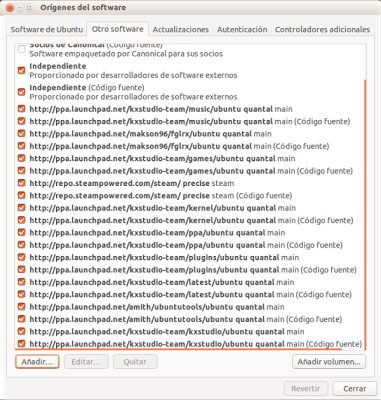
ನೀವು ಉಬುಂಟು ಬಳಕೆದಾರರಾಗಿದ್ದರೆ ಆಜ್ಞೆಯೊಂದಿಗೆ ಪಿಪಿಎ ಅನ್ನು ಟರ್ಮಿನಲ್ನಿಂದ ಆಮದು ಮಾಡಿಕೊಳ್ಳಬಹುದು ಎಂದು ನಿಮಗೆ ಈಗಾಗಲೇ ತಿಳಿಯುತ್ತದೆ:
sudo add-apt-repository ppa: kxstudio-team / ppa
ನೀವು ಹೆಚ್ಚು «ಸೋಮಾರಿಯಾದ ಪ್ರಕಾರದವರಾಗಿದ್ದರೆ« ನೀವು «ಸಾಫ್ಟ್ವೇರ್ ಒರಿಜಿನ್ಸ್ use ಅನ್ನು ಬಳಸುತ್ತೀರಿ (DASH ನಿಂದ ಅಥವಾ ಸಾಫ್ಟ್ವೇರ್ ಕೇಂದ್ರದಿಂದ ಪ್ರವೇಶಿಸಬಹುದು).
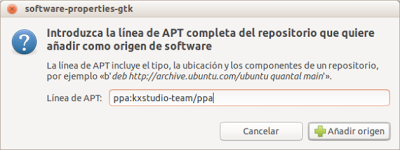
ಮತ್ತು ನಾವು ಈಗಾಗಲೇ ಮಾತನಾಡಿದ ಸಾಫ್ಟ್ವೇರ್ನ ಉತ್ತಮ ಪ್ರಮಾಣವನ್ನು ನಾವು ಹೊಂದಿದ್ದೇವೆ. 😉
ಆಡಿಯೋ ರಚನೆಗಾಗಿ ಬಳಕೆದಾರ
ನಿಮ್ಮ ಸಿಸ್ಟಮ್ ಬಳಕೆದಾರರು "ಆಡಿಯೊ" ಗುಂಪಿಗೆ ಸೇರಿರಬೇಕು. ನೀವು ಅದರಲ್ಲಿದ್ದೀರಾ ಅಥವಾ ಇಲ್ಲವೇ ಎಂದು ತಿಳಿಯಲು:
ಗುಂಪುಗಳು "ಬಳಕೆದಾರಹೆಸರು"
«ಆಡಿಯೊ» ಗುಂಪಿಗೆ ನಿಮ್ಮನ್ನು ಸೇರಿಸಲು:
sudo usermod -a -G ಆಡಿಯೋ "ಬಳಕೆದಾರಹೆಸರು"
ಮೆಮೊರಿ ಆದ್ಯತೆಗಳು
ಇದು ಇಂದು ಸಣ್ಣ ಅಥವಾ ಅಸ್ತಿತ್ವದಲ್ಲಿಲ್ಲದ ಸಮಸ್ಯೆಯೆಂದು ಭಾವಿಸಲಾಗಿದ್ದರೂ, ಸ್ವಲ್ಪಮಟ್ಟಿಗೆ ಪ್ರಾಣಿಯ ಮಿತಿಗಳನ್ನು ನಿಗದಿಪಡಿಸುವ ಮೂಲಕ ಸಮಸ್ಯೆಗಳನ್ನು ತಪ್ಪಿಸಲು ಪ್ರಯತ್ನಿಸುವುದರಿಂದ ಅದು ನೋಯಿಸುವುದಿಲ್ಲ. ಉಬುಂಟುನಲ್ಲಿ ಎರಡು ಸಂಭಾವ್ಯ ಫೈಲ್ಗಳಿವೆ: 'limit.conf' ಮತ್ತು 'audio.conf', ಇವುಗಳನ್ನು ನೀವು ಟರ್ಮಿನಲ್ನಿಂದ "ನ್ಯಾನೊ" ನೊಂದಿಗೆ ಅಥವಾ ಚಿತ್ರಾತ್ಮಕವಾಗಿ "gedit" ನೊಂದಿಗೆ ಸಂಪಾದಕರಾಗಿ ಸಂಪಾದಿಸಬಹುದು (ಎರಡನೆಯದು ಸುಡೋ ಬದಲಿಗೆ gksu ನೊಂದಿಗೆ ಪ್ರಾರಂಭವಾಗುತ್ತದೆ ).
ಸುಡೋ ನ್ಯಾನೋ /etc/security/limits.conf
ಸುಡೋ ನ್ಯಾನೋ /etc/security/limits.d/audio.conf
ಪ್ರಶ್ನೆಯಲ್ಲಿರುವ ಫೈಲ್ಗೆ ನೀವು ಈ ಕೆಳಗಿನ ಸಾಲುಗಳನ್ನು ಸೇರಿಸಬೇಕು (ಅವುಗಳು ಈಗಾಗಲೇ ಫೈಲ್ನಲ್ಲಿರುವ ಸಾಲುಗಳ ಟ್ಯಾಬ್ಗಳಿಲ್ಲದೆ).
ud ಆಡಿಯೋ - rtprio 95
ಆಡಿಯೋ - ಮೆಮ್ಲಾಕ್ ಅನಿಯಮಿತ
ಅಂತಿಮವಾಗಿ, ಈ ಆಜ್ಞೆಯೊಂದಿಗೆ ನೀವು ಆ ಆದ್ಯತೆಯ "ನೈಜ ಸಮಯ" = 95 ಅನ್ನು ಪರಿಶೀಲಿಸಬಹುದು:
ulimit -r -l
ನನ್ನ 'limit.conf' ನ ಅಂತ್ಯವು ಹೀಗಿದೆ
ಸಿಪಿಯು ಕಾರ್ಯಕ್ಷಮತೆಯನ್ನು ಮೇಲ್ವಿಚಾರಣೆ ಮಾಡಿ
ನಾನು ಕಂಡುಕೊಳ್ಳುವವರೆಗೂ ಅರ್ಡರ್ ನನಗೆ ತಿಂಗಳುಗಳ ಕಾಲ ನೀಡಿದ ಸಂದೇಶ ಇದು. ಲ್ಯಾಪ್ಟಾಪ್ಗಳೊಂದಿಗೆ ಇದು ಸಾಮಾನ್ಯಕ್ಕಿಂತ ಹೆಚ್ಚಾಗಿದೆ, ಆದರೂ ಇದು ನನಗೆ ಯಾವುದೇ ಸಮಸ್ಯೆಗಳನ್ನು ಉಂಟುಮಾಡಲಿಲ್ಲ (ಅಥವಾ ಕನಿಷ್ಠ ನಾನು ಅದನ್ನು ಅರಿತುಕೊಂಡಿಲ್ಲ). ಪೂರ್ಣ ವಿವರಣೆಯು ಡೆಬಿಯನ್ ವಿಕಿ, ಆದರೆ ನಾವು ಆಡಿಯೊ ಕೆಲಸಕ್ಕೆ ಮೀಸಲಿಡಲು ಬಯಸುವ ಉಪಕರಣಗಳನ್ನು ಪೂರ್ಣ ಶಕ್ತಿಯಿಂದ ತಯಾರಿಸಲು ಮಾತ್ರ ಆಸಕ್ತಿ ಹೊಂದಿದ್ದೇವೆ. ಮೊದಲನೆಯದು 'cpufrequtils' ಪ್ಯಾಕೇಜ್ ಅನ್ನು ಸ್ಥಾಪಿಸುವುದು:
sudo apt-get cpufrequtils ಅನ್ನು ಸ್ಥಾಪಿಸಿ
ಸಾಮಾನ್ಯವಾಗಿ, ಸಿಪಿಯು / ಗಳು "ಆನ್ಮ್ಯಾಂಡ್" ನಲ್ಲಿ ಕಾರ್ಯನಿರ್ವಹಿಸುತ್ತವೆ (ಅಗತ್ಯವಿರುವಂತೆ ಹೆಚ್ಚಿನ ಅಥವಾ ಕಡಿಮೆ ಕಾರ್ಯಕ್ಷಮತೆ). 'Cpufreq-info' ಆಜ್ಞೆಯನ್ನು ಬಳಸಿಕೊಂಡು ನಾವು ಅದನ್ನು ನೋಡಬಹುದು. ಒಂದು ವೇಳೆ ಉಪಕರಣಗಳು "ಕಾರ್ಯಕ್ಷಮತೆ" ಯಲ್ಲಿಲ್ಲದಿದ್ದರೆ (ಕಾರ್ಯಕ್ಷಮತೆ), ಪ್ರಾರಂಭದಲ್ಲಿ ಲೋಡ್ ಮಾಡಲು ಮತ್ತು ಸಿಪಿಯು ಅನ್ನು ನಿರ್ವಹಿಸಲು ನಾವು ಕಾನ್ಫಿಗರೇಶನ್ ಫೈಲ್ ಅನ್ನು ರಚಿಸುತ್ತೇವೆ:
sudo nano / etc / default / cpufrequtils
ನಾವು ಈ ಕೆಳಗಿನ ಸಾಲುಗಳನ್ನು ಅಂಟಿಸುವ ಫೈಲ್:
# ಮಾನ್ಯ ಮೌಲ್ಯಗಳು: ಬಳಕೆದಾರರ ಸ್ಥಳ ಸಂಪ್ರದಾಯವಾದಿ ಶಕ್ತಿಗಳು ಆನ್ಮ್ಯಾಂಡ್ ಕಾರ್ಯಕ್ಷಮತೆ
# ಅವುಗಳನ್ನು ಬೆಕ್ಕು / ಸಿಸ್ / ಸಾಧನಗಳು / ಸಿಸ್ಟಮ್ / ಸಿಪಿಯು / ಸಿಪಿಯು 0 / ಸಿಪೂಫ್ರೆಕ್ / ಸ್ಕೇಲಿಂಗ್_ ಲಭ್ಯವಿರುವ_ಗವರ್ನರ್ಗಳಿಂದ ಪಡೆಯಿರಿ
GOVERNOR = "ಕಾರ್ಯಕ್ಷಮತೆ"
ಮತ್ತು ವಾಯ್ಲಾ!
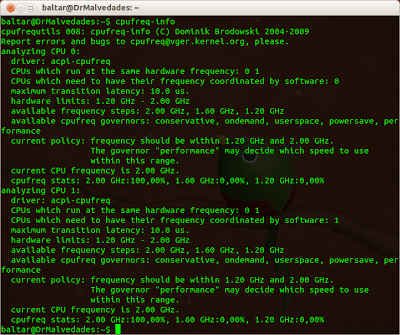
ಸಿಸ್ಟಮ್ ಸಿದ್ಧವಾಗಿದೆ. ಮುಂದಿನ ವಿಷಯವೆಂದರೆ ಆಡಿಯೊ ಸರ್ವರ್ ಮತ್ತು ಮೂಲ ಪ್ರೋಗ್ರಾಮ್ಗಳನ್ನು ಸ್ಥಾಪಿಸುವುದು (ವಿಭಿನ್ನ ಕಾರ್ಡ್ಗಳು, ಯುಎಸ್ಬಿ ಅಥವಾ ಫೈರ್ವೈರ್ ... 😉
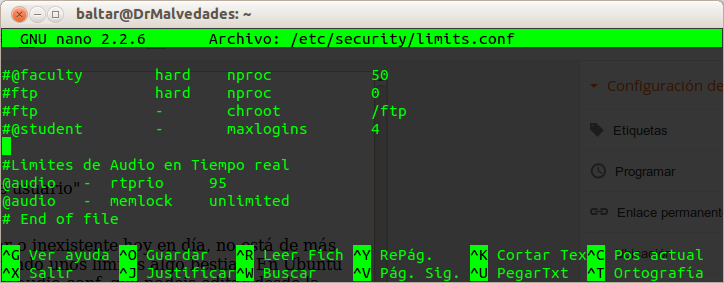
ಅದು ನನಗೆ ಮೀರಿದೆ… ನೀವು ಸಂಪೂರ್ಣ ಡೆಬಿಯನ್ ವಿಕಿ ಲೇಖನವನ್ನು ಓದಿದ್ದೀರಾ? ನೀವು BIOS ನಲ್ಲಿ ಫ್ರೀಕ್ಸ್ ಸ್ಕೇಲಿಂಗ್ ಅನ್ನು ಸಕ್ರಿಯಗೊಳಿಸಲು / ನಿಷ್ಕ್ರಿಯಗೊಳಿಸಲು ಸಾಧ್ಯವಾಗುತ್ತದೆ ಮತ್ತು ಅದನ್ನು ನಿಷ್ಕ್ರಿಯಗೊಳಿಸಬಹುದು, ಅಥವಾ ನೀವು ಈ ಹಂತವನ್ನು ನಿರ್ವಹಿಸುವ ಅಗತ್ಯವಿಲ್ಲ.
ನಾನು ಉಬುಂಟು ಸ್ಟುಡಿಯೋ 12.10 ಅನ್ನು ಸ್ಥಾಪಿಸಿದ್ದೇನೆ, ಮತ್ತು ನಾನು 3 ಕೆಎಕ್ಸ್ಸ್ಟೂಡಿಯೋ ರೆಪೊಸಿಟರಿಗಳನ್ನು (ಮುಖ್ಯ, ಪ್ಲಗಿನ್ಗಳು ಮತ್ತು ಸಂಗೀತ) ಸೇರಿಸಿದೆ, ಮತ್ತು ಈ ಸಮಯದಲ್ಲಿ ಅವರು ನೀಡುವ ಪ್ಯಾಕೇಜ್ಗಳ ಸಂಖ್ಯೆ ಸಾಕಷ್ಟು ಆಸಕ್ತಿದಾಯಕವಾಗಿದೆ (ಹೊಸ 3: ಡಿ ಉತ್ಸಾಹ ಸೇರಿದಂತೆ)
ಉಬುಂಟು ಸ್ಟುಡಿಯೋ ಉತ್ತಮ ಡಿಸ್ಟ್ರೋ ಆಗಿದೆ. ನನ್ನ ಯೂಟ್ಯೂಬ್ ಚಾನೆಲ್ನಲ್ಲಿ ಅವರೊಂದಿಗೆ ಹಲವಾರು ಸ್ಕ್ರೀನ್ಕಾಸ್ಟ್ಗಳಿವೆ. ನನಗೆ ಹೆಚ್ಚು ಸಾಫ್ಟ್ವೇರ್ ಅಗತ್ಯವಿಲ್ಲದ ಕಾರಣ ನಾನು ಅದನ್ನು ಬಳಸುವುದನ್ನು ನಿಲ್ಲಿಸಿದೆ, ಮತ್ತು ಎಕ್ಸ್ಎಫ್ಸಿಇ ಉತ್ತಮ ವಾತಾವರಣವಾಗಿದ್ದರೂ ಸಹ, ನಾನು ಯೂನಿಟಿಯೊಂದಿಗೆ ಹೆಚ್ಚು ಆರಾಮದಾಯಕವಾಗಿದ್ದೇನೆ, ಹಾಗಾಗಿ ನನ್ನಲ್ಲಿ ಸಾಕಷ್ಟು ಇದೆ.
ಹಾಯ್: ಸರಿ cpufrequtils ಉಬುಂಟು 8150 ರಲ್ಲಿ AMD 12.10 CPU ನೊಂದಿಗೆ ಕೆಲಸ ಮಾಡುವಂತೆ ತೋರುತ್ತಿಲ್ಲ.
ಕೆಳಗಿನ ಸಂದೇಶವು ಕಾಣಿಸಿಕೊಳ್ಳುತ್ತದೆ: CP ಸಿಪಿಯು 0 ಅನ್ನು ವಿಶ್ಲೇಷಿಸುವುದು:
ಈ ಸಿಪಿಯುನಲ್ಲಿ ಯಾವುದೇ ಅಥವಾ ಅಜ್ಞಾತ ಸಿಪೂಫ್ರೆಕ್ ಡ್ರೈವರ್ ಸಕ್ರಿಯವಾಗಿದೆ
ಗರಿಷ್ಠ ಪರಿವರ್ತನೆ ಸುಪ್ತತೆ: 4294.55 ಎಂ.ಎಸ್. The ಆಜ್ಞೆಗೆ ಪ್ರತಿಕ್ರಿಯೆಯಾಗಿ »cpufreq-info«